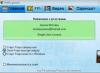Bandicam – такое же применение, как и у Fraps (Вернёмся позже);
Sony Vegas Pro версии 9.0 и выше – обработка видео (Переходы, сжатие, эффекты, «склеивание»…);
Ссылки на программы (взломанные версии):
FrapsКак правильно настроить «Fraps» и «Bandicam»:
“Fraps”:
Отмечу красным кружочком, где НУЖНО ставить галочки, а синим – где НЕ НУЖНО. Там где нет кружочка – по своему желанию.



Там, где настройки звука – выбираете свой микрофон.
Bandicam:



Там где «Формат»
, выбираем «Настройки»
.


Как использовать программы?
Сразу поясню, что “Fraps” – это программа, которая ОООЧЕНЬ требовательна к Вашему ПК. Она съедает большую часть мощности Вашего компьютера. Поэтому, если у Вас железо слабее чем: Intel Core i5;
nVidia GeForce GTX 780;
8 Gb оперативной памяти
ТО:
“Fraps”ом НЕ ПОЛЬЗУЕМСЯ, а смело берём “Bandicam”
, который съедает меньше ФПС, но и картинка вполне приятная.
Но “Bandicam”
– тоже довольно вредная программа, которая также требовательна к Вашей системе.
Для более или менее комфортной записи с помощью “Bandicam” Вам понадобится:
Intel Core i3;
nVidia GeForce GTX 650;
4 Gb оперативной памяти.
Думаю, Вы уже и так догадались, что запись видео начинается по нажатию предварительно выбранной клавише. Заканчивается по нажатию той же клавиши. Клавишу выбираем в наших программах, там всё предельно понятно, ведь программы на русском языке.
Что касается “Sony Vegas’а,
то заходим в Youtube и пишем там «Сони Вегас обучение». Смотрим интересные видео, и запоминаем, как обрабатывать видео. Это, конечно, только если Вы хотите сделать качественное видео!
Свободная камера
Также, если хотим конкретно качественное видео, следует скачать «Свободную камеру» , которая позволит Вам «летать» в реплеях по полю боя и снимать интересные моменты из разных ракурсов.Управление:
1)Запустите нужный реплей, простым двойным щелчком или перетащив файл реплея на значок программы worldoftanks.exe;2) Дождитесь окончания отсчёта перед боем;
3) После отсчёта переключитесь в режим свободной камеры, нажав один раз левую кнопку мыши;
4) Одновременно нажмите Caps Lock и F3, чтобы камера "отцепилась" от танка. Готово;
Основные функциональные клавиши:
shift+N - включает и выключает отображение прицела для определения центра экранаW,A,S,D - полет камерой
Q,D, колесико мыши - движение камеры вверх и вниз
Insert, Delete - приближение и отдаление
V - отключение игрового интерфейса
1,2,3..0 - изменение скорости полета камеры
P - активация плавного полета камеры
X - камера передвигается параллельно земле сохраняя расстояние
С - привязка к точке в центре экрана, на которую смотрит камера
CAPS+Z – включает отображение маркеров техники при выключенном интерфейсе
Какая нужна скорость интернета под это дело?
Конкретно, для снятия видео, скорость интернета абсолютно не важна. А вот для того чтобы выложить Ваше видео на какой либо сайт – нужно скорость хотя бы 50 Мбит . А вообще – чем больше скорость – тем быстрее зальется Ваше видео на сайт. Думаю, это и так понятно.Если у вас видеокарта nVidia GeForce 650 и выше:
Создатели видеокарт “nVidia” создали одну очень интересную возможность – можно скачать драйвер, который будет позволять пропускать картинку с экрана сразу на жёсткий диск, почти не съедая ФПС при игре.Чтобы её скачать, делаем так:
Google -> «Скачать nVidia GeForce Experience» -> с ОФИЦИАЛЬНОГО сайта «nVidia» качаем такой драйвер для своей операционной системы. Устанавливаем его, и заходим во вкладку “Shadow Play”
. Там тоже всё предельно ясно, ведь для нас постарались всё сделать на русском языке. Настраиваем всё под себя, не забыв выбрать свой микрофон.
Как записывают видео Вододелы?
Итак, как же записывает видео наши любимые Джов, Амвей, Глеборг, Исопанцер ?Джов: Понтуется мощным компьютером, записывая Фрапсом. Далее прогоняет всё через «Sony Vegas», и заливает на Youtube.
ИсоПанцер: Как и Амвей921 , пользуется исключительно стрим-картой от Авермедиа, стоимость приблизительно 2 тысячи гривен или же 180$. С помощью данной «Коробочки от Авермедиа» , также можно стримить, непосредственно на Твич или Youtube. Далее так же загоняет в «Sony Vegas» и заливает на Youtube.
Что касается Глеборга – он пользуется возможностями своей видеокарты nVidia, и использует для записи nVidia GeForce Experience, далее, опять же, прогоняет через «Sony Vegas», и отправляет прямиком на Youtube.
Что делать, когда записали видео?
Теперь, когда вы записали Ваше видео, нужно его обработать. Для этого загоняем снятое нами в “Sony Vegas Pro” , и пользуемся знаниями, полученными из Youtube. Сохраняем, и выкладываем видео куда только пожелаете!На этом у меня всё, друзья, с Вами был PrihoshenkoVasiliy , надеюсь, данная статья Вам помогла. Желаю Вам удачи в записи видео, а также в личной жизни, и на полях сражений!
Программа для захвата действий пользователя на мониторе компьютера и записи онлайн-трансляций. Утилита может работать в фоновом режиме и производить скриншоты.
Что нужно знать о Replay Video Capture
Это скринкастер для записи всех действий на дисплее компьютера, умеющий производить захват определенной области экрана. Приложение позволяет гибко управлять параметрами сохранения видеороликов, указать битрейт аудио и установить FPS вплоть до 100 кадров в секунду. Программа может обрабатывать изображение с онлайн-трансляций и записывать фильмы во время их проигрывания. «Изюминка» Реплэй Видео Каптурэ – функция захвата всех действий пользователя в заданном web-обозревателе, при этом приложение работает в фоновом режиме. Программа включает в себя инструменты для записи трансляций по расписанию.
Все основные функции сосредоточены в главном окне управления, для вызова специфических опций (планировщик, указание параметров видео), необходимо обратиться к разделу настроек. Для этого понадобятся минимальные знания английского языка, меню Replay Video Capture не переведено на русский.
Пробная версия утилиты доступна в течение месяца и не позволяет сохранять работы продолжительностью более 120 секунд. Цена лицензии – почти 40 долларов.
Коротко и ясно:
- произведение скриншотов и скринкастов;
- встроенный планировщик;
- режим записи действий в браузере;
- выбор качества видео и звука;
- экспорт проектов в форматы WMV, AVI, MP4.
Многофункциональный скринкастер, с помощью которого можно записывать все манипуляции, производимые на десктопе компьютера, создавать ролики с процессом прохождения игр и сохранять онлайн-трансляции. Поддерживается функция записи действий, производимых в браузере по умолчанию. Программа позволяет управлять параметрами аудио- и видеоряда, в том числе указывать FPS (до 100 кадров в секунду).
Возможности:
- запись скринкастов;
- работа в фоновом режиме;
- захват звука с внешних устройств;
- выбор активной области для скринкастинга;
- интегрированный скриншотер.
Принцип работы:
после первого запуска утилиты она предложит задать активный монитор и соотношение сторон в проекте, выбрать область для захвата, отобразит список рекомендованных форматов для различных целей.
Меню Replay Video Capture недоступно на русском языке. С основными функциями управления (запись, проигрывание, произведение скриншотов) разобраться довольно просто, их назначение продублировано графическими иконками. А вот для «тонкой» настройки параметров проекта («Settings») нужны знания английского. По умолчанию программа имеет оптимальные настройки, поэтому менять их рекомендуется в случае крайней необходимости.
Пробная версия работает в течение 30 дней и имеет одно ограничение - максимальная продолжительность конечного ролика не должна превышать две минуты. Стоимость лицензии - $39.95.
Достоинства:
- гибкие настройки битрейта аудио и FPS;
- неограниченное время записи;
- поддержка «горячих клавиш»;
- возможность установки лимита на размер конечного файла вручную;
- встроенный планировщик.
Недостатки:
- нет даже простого редактора;
- нерусифицированный интерфейс.
Реплэй Видео Каптуре отлично справляется с функцией записи экрана, может работать в фоновом режиме и относительно лоялен к ресурсам ПК. Однако, из-за отсутствия инструментов для редактирования видео для создания обучающих уроков лучше использовать специальные приложения наподобие Ezvid или Camtasia Studio.
Аналоги:
- Ezvid - бесплатная утилита для создания вебинаров;
- Smartpixel - мощный скринкастер.
В некоторых играх есть функция записи реплеев. Как правило, бои воспроизводятся непосредственно в самой игре, и зрителю предоставлено гораздо больше возможностей, чем при просмотре видео. Например, можно наблюдать за сражением с разных ракурсов, осуществлять перемотку и, в некоторых играх, даже свободно перемещаться по игровой карте.
В World of Tanks тоже можно записывать реплеи. Ранее я пренебрегал этой функцией, и сейчас решил проверить её в деле. Все записи боя сохраняются в папке /replays, которая находится в корневой папке игры. Включить автоматическую запись можно в настройках игры, в закладке "Игра". Главное достоинство записей боя в WoT - небольшой размер, всего 800 килобайт. Таким образом можно хранить тысячи реплеев и не заботиться о свободном месте. Загружается запись двойным кликом, но, если формат не определился, выбираем "Открыть с помощью" и находим программу "World of Tanks".
Управление записями боя тоже несложное. "Свободная камера" позволяет наблюдать за вашим танком с любого ракурса, а "сохраненная камера" - из глаз игрока. Повеселиться можно с ускорением и замедлением проигрывания. Особенно интересно наблюдать за моментом выстрела - видно вылетающий из ствола снаряд! Пауза позволяет делать классные скриншоты. Есть возможность перемотки назад и в начало записи. По моему мнению, серьезный минус записей - невозможность свободно передвигаться по карте или наблюдать за другими игроками. Надеюсь, разработчики добавят эту возможность. Отключить интерфейс можно при помощи клавиши "V".
Записи боя из разных версий игры несовместимы друг с другом.
Для примера, я сделал несколько скриншотов, где показан момент выстрела.
Если вы захотите снять видео по вашему реплею и выложить его, например, в Youtube, то вам нужно будет воспользоваться специальной программой для записи видео с экрана. Наиболее популярными программами являются Playclaw и Fraps. Выбирайте её по своему усмотрению, каждая программа имеет свои достоинства и недостатки. Чтобы снять видео, откройте реплей и включите запись видео в программе. Полученный ролик можно будет дополнительно сжать по объему бесплатной программой . Затем видео можно свободно заливать на различные сайты.
Совет для новичков: всегда снимайте реплеи. Я уже жалею о многих не запечатленных боях.
Учимся конвертировать стандартные реплей World of Tanks в видео.
В World of Tanks существует возможность записать реплей любого боя, чтобы сохранить его для последующего просмотра. Также можно создать на его основе видео и выложить на WoTReplays или YouTube на всеобщее обозрение и оценку. Для этого надо будет сделать несколько простых шагов, о которых и пойдёт речь в данной статье.
Для чего нужно конвертировать реплеи?
Реплей в WoT представляет собой файл с расширением . wotreplay. Он не является видеофайлом, и отправить его напрямую на YouTube не получится. Программ для прямой конвертации wotreplay в видео не существует, поэтому, всё, что можно сделать - записать реплей непосредственно с экрана. После этого вы сможете скинуть его на YouTube или любой другой удобный для вас видеохостинг.
Как просматривать реплеи?
Для просмотра wotreplay не нужно скачивать никаких дополнительных программ или плееров. Этот файл можно открыть с помощью самого клиента World of Tanks, после чего игра сама запустит ваш реплей.
К тому же, не так давно появился очень удобный мод под названием MoD Replays Manager , который позволяет легко сохранять и запускать реплеи прямо из ангара, не закрывая клиент. Данный мод входит в состав различных модпаков, например, ну и конечно, его можно на нашем сайте.
Как можно конвертировать wotreplay в видео формат?
Чтобы превратить wotreplay в видео, вам придётся вначале запустить нужный файл при помощи клиента игры или соответствующего мода, после чего записать реплей с экрана с помощью программ захвата видео. Таких программ существует большое множество, но вот самые распространенные из них:
- Fraps - очень лёгкая в освоении программа, однако имеет несколько минусов:
- Условно бесплатна, то есть необходимо либо купить её, либо искать кряк, а в пробной версии записывает только тридцатисекундные ролики;
- Не сжимает записанные видеоролики, отчего те имеют огромный вес; к тому же, размер ролика ограничен 4 гигабайтами, поэтому впоследствии ваши видео придётся объединять;
- Значительно снижает FPS во время захвата.
Тем не менее, процесс записи видео с помощью Fraps очень прост, и если вы готовы возиться впоследствии со сжатием и объединением получившихся видео, то для записи нужно сделать пару простых шагов: запустить реплей, начать и окончить запись с помощью соответствующей кнопки (F9 по умолчанию).

Все видеоролики будут сохраняться в папке С:\Fraps\Movies.
- Bandicam - тоже лёгкая в обращении программа, которая, в отличие от Fraps, записывает сразу конвертированные в XviD AVI или MP4 видеофайлы, чем, несомненно, очень удобна. Также имеет широкий спектр настроек конечного видеофайла:

Если вы намереваетесь выложить реплей на YouTube, то рекомендуется использовать кодек XviD, так как он будет быстрее обрабатываться во время загрузки. Сам же процесс записи ничем не отличается от Fraps - нужно лишь запустить реплей и начать захват видео.

Видео будут сохраняться по умолчанию в папке С:\Users\Имя_пользователя\Documents\Bandicam.
Кроме вышеперечисленных программ видеозахвата, существует ещё много других, но именно эти две наиболее подходят для среднего пользователя, так как легки в работе не требуют особых познаний.
Закончив запись, вы сможете с лёгкостью выложить ваш реплей на Youtube, где его непременно оценят другие пользователи.
Подробнее узнать о том, как переделывать реплеи WOT в видео вы можете узнать из этого полезного ролика: